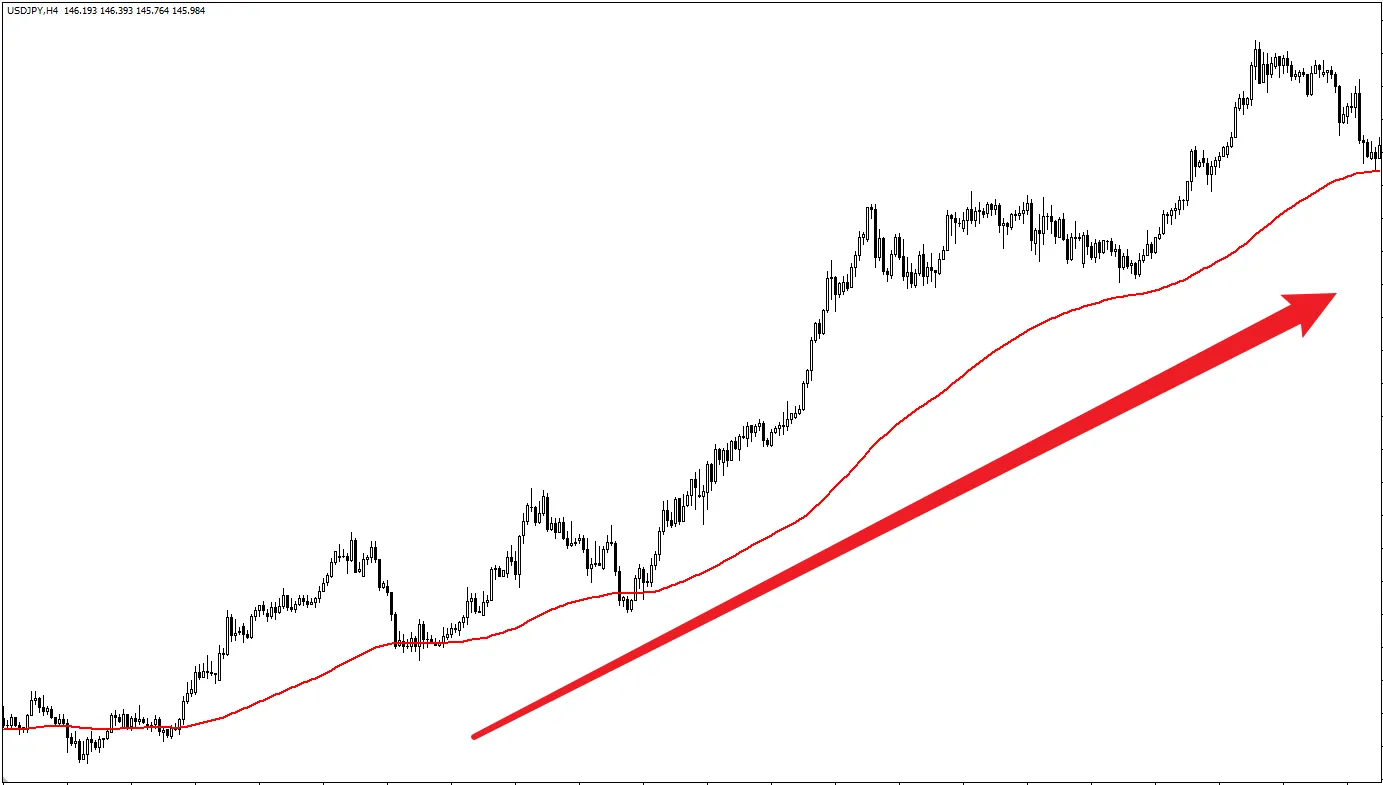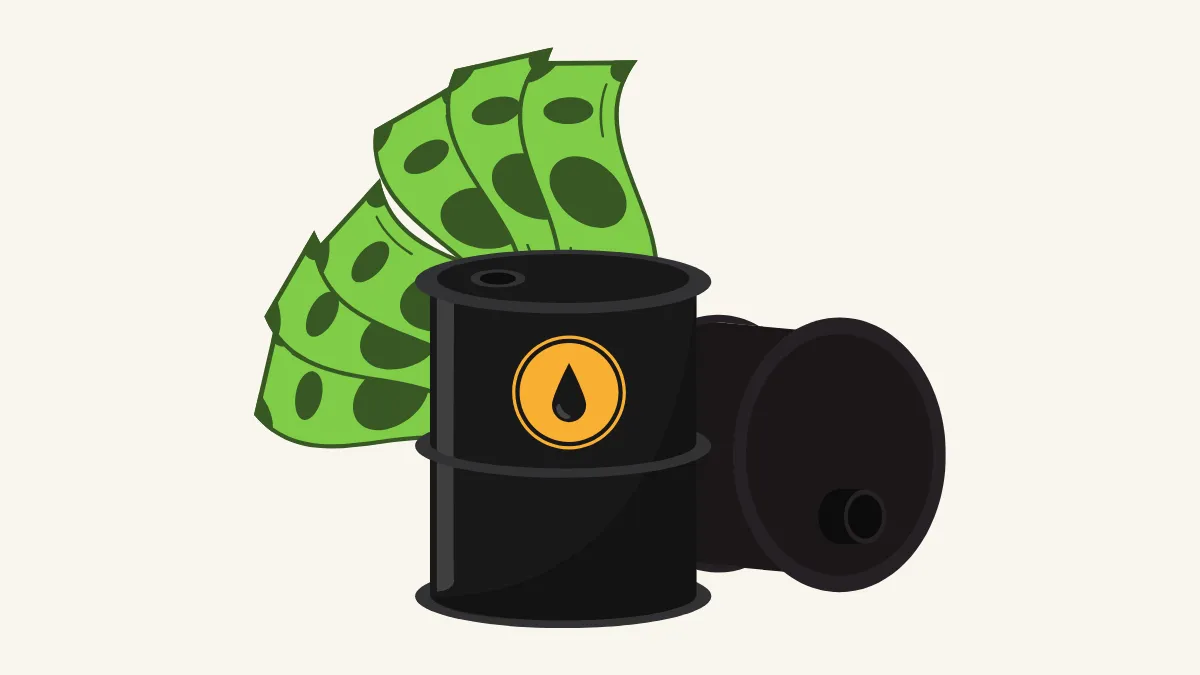Guía para configurar la contraseña de inversor de MT4 para iOS (probado en iOS)
Introducción: Configúrala fácilmente en tu celular y comparte tu rendimiento de trading en cualquier momento
La aplicación de MetaTrader 4 (MT4) para iOS es muy completa y te permite administrar tu cuenta en cualquier momento y lugar. Incluye la función para establecer una "contraseña de inversor" (Investor Password). Esta contraseña permite que otras personas inicien sesión en tu cuenta para observar, pero sin la capacidad de realizar operaciones de trading, lo que la convierte en la mejor manera de mostrar de forma segura tu rendimiento.Ya sea que quieras mostrarle tu estrategia a tus amigos o proporcionarla a un servicio de terceros para su análisis, aprender a configurar una contraseña de inversor en tu celular es muy útil. Esta guía te llevará paso a paso para configurarla en cinco sencillos pasos.
[Información de la versión]
- Versión de iOS: 18.6.2
- Versión de MT4: 4.0.1441
- Todas las capturas de pantalla y los pasos de este tutorial han sido probados personalmente en las versiones de software mencionadas para garantizar su validez y exactitud.
Guía paso a paso con ilustraciones
Paso 1: Ve a la página "Ajustes"
Abre tu aplicación de MT4 y presiona el ícono de "Ajustes" en la esquina inferior derecha para entrar al menú principal de configuración.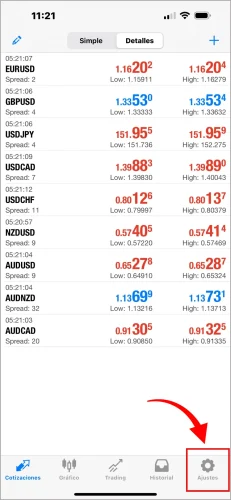
Paso 2: Toca sobre tu cuenta
En la parte de hasta arriba de la página de ajustes, verás una sección que muestra tu nombre, número de cuenta e información del servidor. Presiona directamente en esta sección.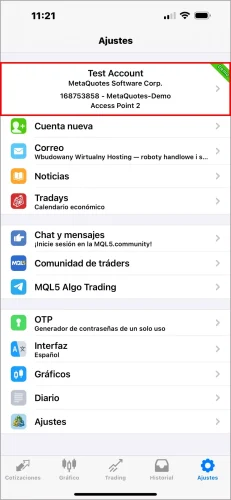
Paso 3: Presiona "Editar contraseña"
Después de entrar a la página de detalles de la cuenta, busca y presiona el ícono de los tres puntos "•••" en la esquina inferior derecha. Esto abrirá un menú de opciones. A continuación, presiona "Editar contraseña".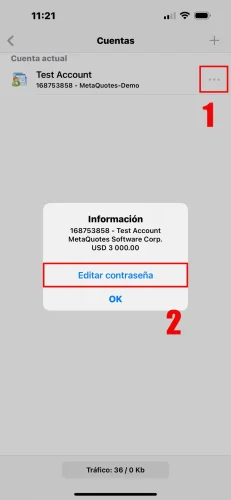
Paso 4: Selecciona "Editar contraseña de inversor"
En la página "Editar contraseña", el sistema te pedirá que selecciones el tipo de contraseña que quieres cambiar. Por favor, selecciona "Editar contraseña de inversor".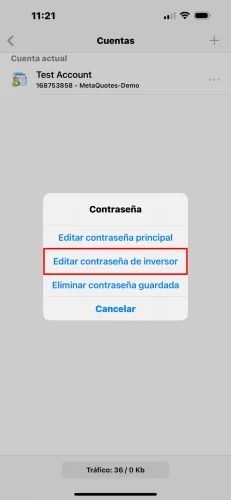
Paso 5: Introduce las contraseñas y finaliza la configuración
Este es el último paso. Por favor, completa las siguientes operaciones en orden en esta página:- Contraseña actual: Introduce tu "contraseña principal" actual (la que se usa para operar).
- Contraseña nueva: Introduce la nueva "contraseña de inversor" que quieres establecer.
- Confirmar de nuevo: Vuelve a introducir la nueva "contraseña de inversor" para confirmar que no haya errores.
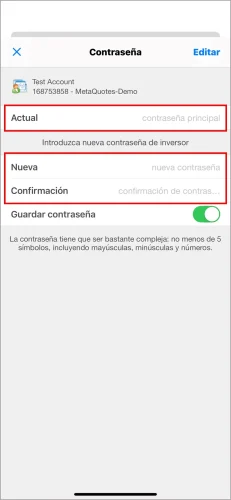
¿Cómo iniciar sesión con la contraseña de inversor?
Cuando quieras compartir el acceso de solo lectura con otras personas, solo tienes que proporcionarles los siguientes tres datos:- Número de cuenta de trading
- Contraseña de inversor
- Servidor
La otra persona puede usar esta contraseña para iniciar sesión tanto en la versión para celular como en la de escritorio de MT4 para ver de forma segura el rendimiento de tu cuenta.
Preguntas Frecuentes (FAQ)
P1: ¿La contraseña de inversor que configuré en el celular se puede usar en la versión de escritorio?
R1: Sí, claro. La contraseña está vinculada a tu "cuenta de trading" en sí, no al dispositivo. Cualquier cambio que hagas en una plataforma (iOS, Android, PC) se sincronizará en todas las demás.P2: ¿Por qué no encuentro la opción "Editar contraseña"?
R2: Por favor, asegúrate de haber iniciado sesión en una cuenta real o demo. Algunos tipos de cuentas especiales que ofrecen los brókeres pueden no permitir el cambio de contraseña directamente desde la aplicación. En ese caso, necesitarás iniciar sesión en el portal de cliente desde el sitio web oficial de tu bróker para realizar la operación.Hola, somos el equipo de investigación de Mr.Forex
El trading no solo requiere la mentalidad correcta, sino también herramientas útiles y perspicacia.Aquí nos enfocamos en Reseñas de Brokers Globales, Configuración de Sistemas de Trading (MT4 / MT5, EA, VPS) y Fundamentos de Forex.
Te enseñamos personalmente a dominar el "Manual de Operaciones" de los mercados financieros, construyendo un entorno de trading profesional desde cero.
Si quieres pasar de la teoría a la práctica:
- Ayuda a compartir este artículo para que más traders vean la verdad.
- Lee más artículos sobre Pruebas de Brokers y Educación Forex.